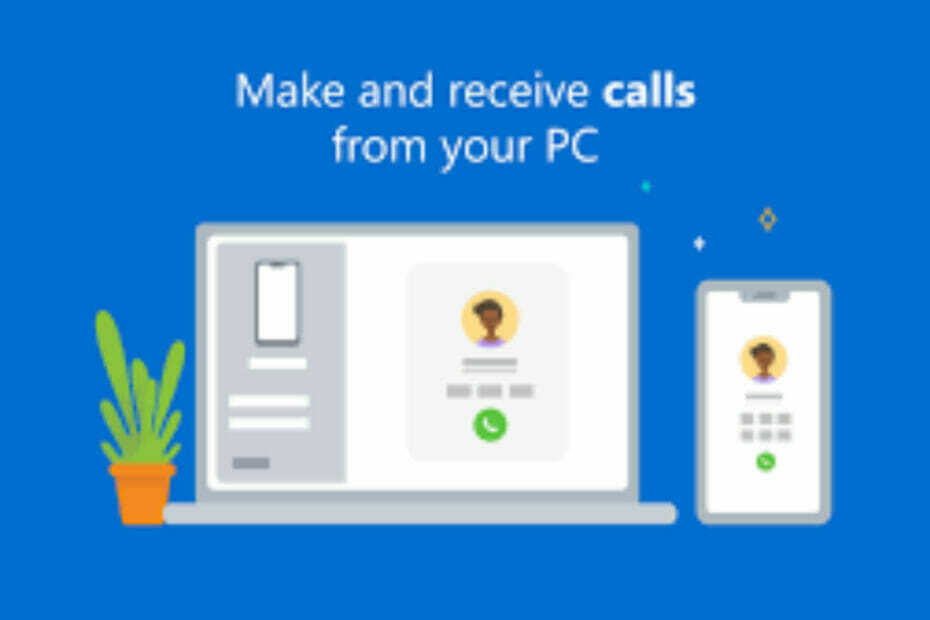클린 부팅을 수행하면 대부분의 OffSponder.exe 문제를 해결할 수 있습니다.
- OffSpon.exe 파일은 Microsoft Office 2010 Starter 에디션과 함께 제공되는 안전한 프로세스입니다.
- 이 프로세스는 무료 Office 버전에서 볼 수 있는 순환 광고를 표시합니다.
- OffSpon.exe와 관련된 문제를 경험하고 있다면 안전 모드에서 PC를 부팅하세요.
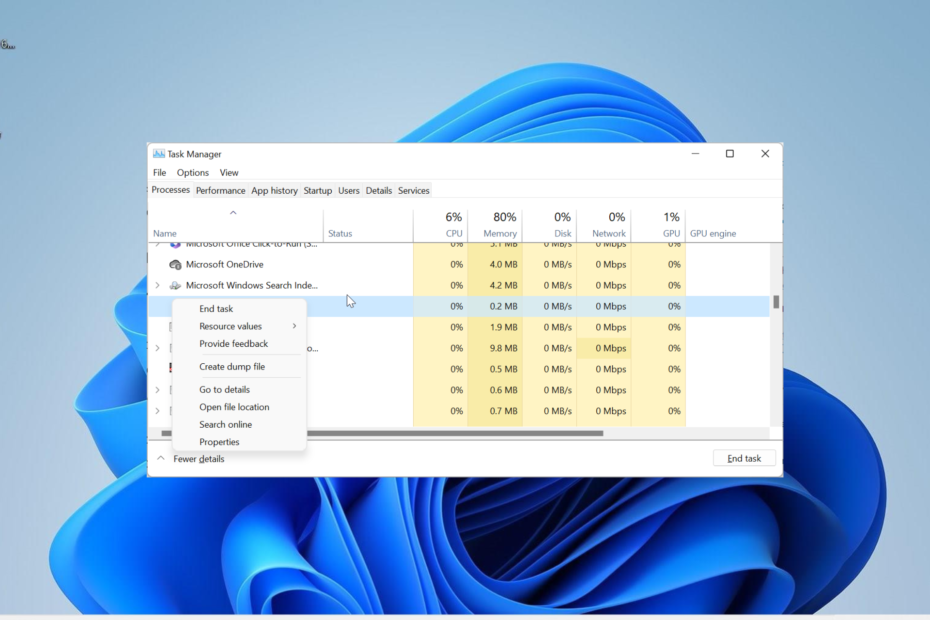
엑스다운로드 파일을 클릭하여 설치
- Fortect 다운로드 및 설치 당신의 PC에.
- 도구의 스캔 프로세스 시작 문제의 원인이 되는 손상된 파일을 찾습니다.
- 마우스 오른쪽 버튼으로 클릭 복구 시작 도구가 고정 알고리즘을 시작할 수 있도록 합니다.
- 다음에서 Fortect를 다운로드했습니다. 0 이번 달 독자 여러분.
OffSpon.exe는 상위 소프트웨어의 원활한 작동을 보장하기 위해 백그라운드에서 실행되는 많은 프로세스 중 하나입니다. 이 실행 파일은 잘 알려지지 않은 프로세스 중 하나이므로 수행하는 작업이 궁금합니다.
이 가이드에서는 합법성에서 관련 오류를 수정할 수 있는 방법에 이르기까지 이 프로세스에 대해 알아야 할 모든 것을 설명합니다.
OffSpon.exe는 무엇이며 그 기능은 무엇입니까?
OffSpon.exe 프로세스는 Microsoft Office 2010 Starter Edition의 필수적인 부분입니다. 이 실행 파일은 스타터 에디션 Microsoft Word 및 Excel을 사용하는 동안 표시되는 순환 광고를 표시하는 파일입니다.
합법적인 Office 파일이므로 OffSpon.exe가 완전히 안전하므로 안심할 수 있습니다.
OffSpon.exe에 대해 알아야 할 사항은 무엇입니까?
OffSpon 끝에 있는 EXE 확장자. EXE는 Windows 운영 체제에서 실행되는 실행 파일임을 의미합니다.
이 EXE 프로세스는 다른 일반 파일과 마찬가지로 프로그램 파일 내에 있습니다. 다음은 그것을 얻기 위해 따라야 할 경로입니다. C:\140066.enu\Office14\OffSpon.exe
Microsoft Office 2010 Starter Edition을 저장한 위치에 따라 아래 위치에서 찾을 수 있습니다. C:\Program Files\140066.enu\Office14\OffSpon.exe
또한 평균 파일 크기는 약 1.6MB입니다. 마지막으로, 이 프로세스는 지속적으로 인터넷 연결을 시도하고 요청하므로 높은 CPU 사용량 및 시스템 충돌과 같은 일련의 시스템 오류가 발생할 수 있습니다.
OffSponsor.exe는 안전합니까 아니면 바이러스입니까?
OffSpon.exe 프로세스는 완전히 안전하며 PC에 위협을 가하지 않습니다. 앞에서 언급했듯이 백그라운드에서 실행되는 합법적인 Microsoft Office 관련 프로세스입니다.
그러나 바이러스 백신 소프트웨어는 광고에만 집중하기 때문에 이 프로세스를 맬웨어로 표시할 수 있습니다. 실제로 애드웨어이지만 여전히 안전하며 실행 파일과 관련된 보안 소프트웨어의 경고를 무시할 수 있습니다.
마지막으로 바이러스가 다른 프로세스와 마찬가지로 OffSpon.exe 파일을 인계하거나 위장할 수 있음을 언급해야 합니다.
일반적인 OffSponder.exe 오류는 무엇입니까?
전문가 팁:
후원
일부 PC 문제는 특히 Windows의 시스템 파일 및 리포지토리가 없거나 손상된 경우 해결하기 어렵습니다.
다음과 같은 전용 도구를 사용해야 합니다. 요새, 손상된 파일을 스캔하고 리포지토리의 최신 버전으로 교체합니다.
OffSpon.exe 프로세스의 안전이 설정된 후에는 이와 관련된 몇 가지 오류가 발생할 수 있다는 점에 유의해야 합니다. 다음은 사용자가 보고한 몇 가지 일반적인 오류 메시지입니다.
- OffSpon.exe가 작동을 멈췄습니다.
- 종료를 방지하는 OffSpon.exe
위의 두 가지 오류 메시지 외에도 이 프로세스는 회전하는 광고의 지속적인 표시와 인터넷 연결 요청으로 인해 PC에서 높은 CPU/GPU 사용량을 유발할 수도 있습니다.
이를 확인하고 확인하려면 Ctrl 키+ 옮기다 + Esc 키를 눌러 작업 관리자를 엽니다. 프로세스 탭에서 필요한 정보를 얻을 수 있습니다.
OffSponder.exe 문제는 어떻게 고칠 수 있나요?
1. 프로세스 종료
- 누르세요 윈도우 키 + 엑스 그리고 선택 작업 관리자.
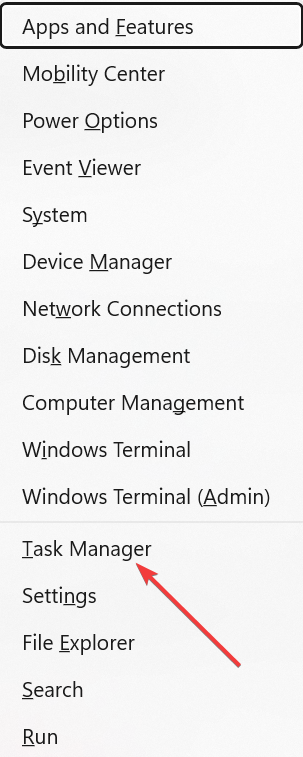
- 를 찾습니다 OffSpon.exe 처리하고 마우스 오른쪽 버튼으로 클릭합니다.
- 이제 작업 끝내기 옵션.
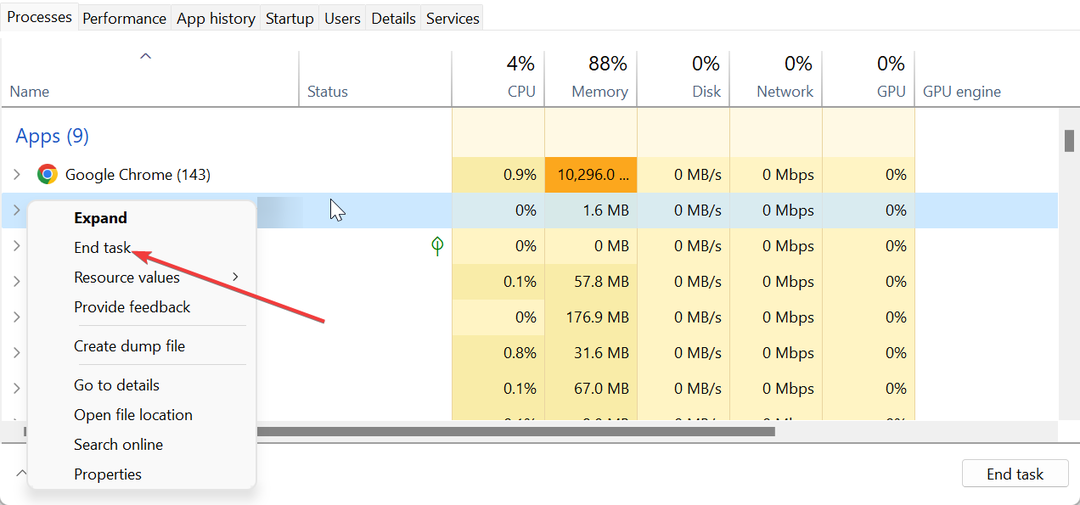
OffSpon.exe 프로세스로 인해 시스템에서 높은 CPU 또는 GPU 사용량이 발생하는 경우 작업 관리자에서 프로세스 또는 해당 소프트웨어 프로그램을 종료하여 신속하게 문제를 해결할 수 있습니다.
- Excel에서 암호화를 제거하는 방법 [가장 빠른 방법]
- Microsoft Word에서 책갈피가 정의되지 않음 오류 [수정]
- Microsoft Word에서 맞춤법을 검사하지 않습니까? 다시 켜는 4가지 방법
2. 안전 모드 시작
- 누르세요 윈도우 키 + 나 그리고 선택 회복 오른쪽 창에서.
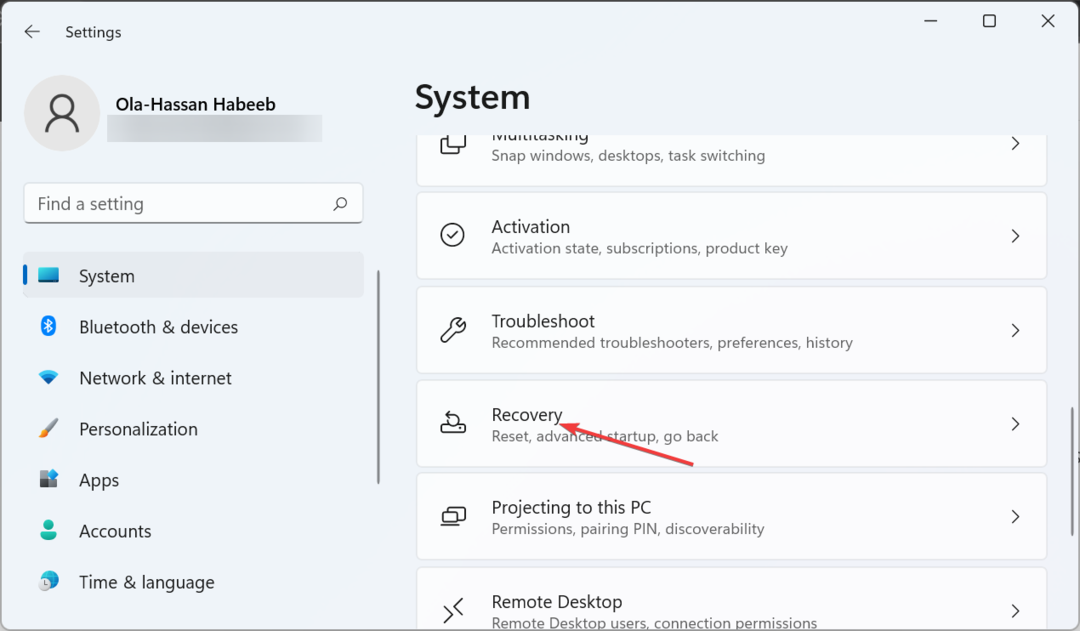
- 클릭 지금 다시 시작 전에 버튼 고급 시작.
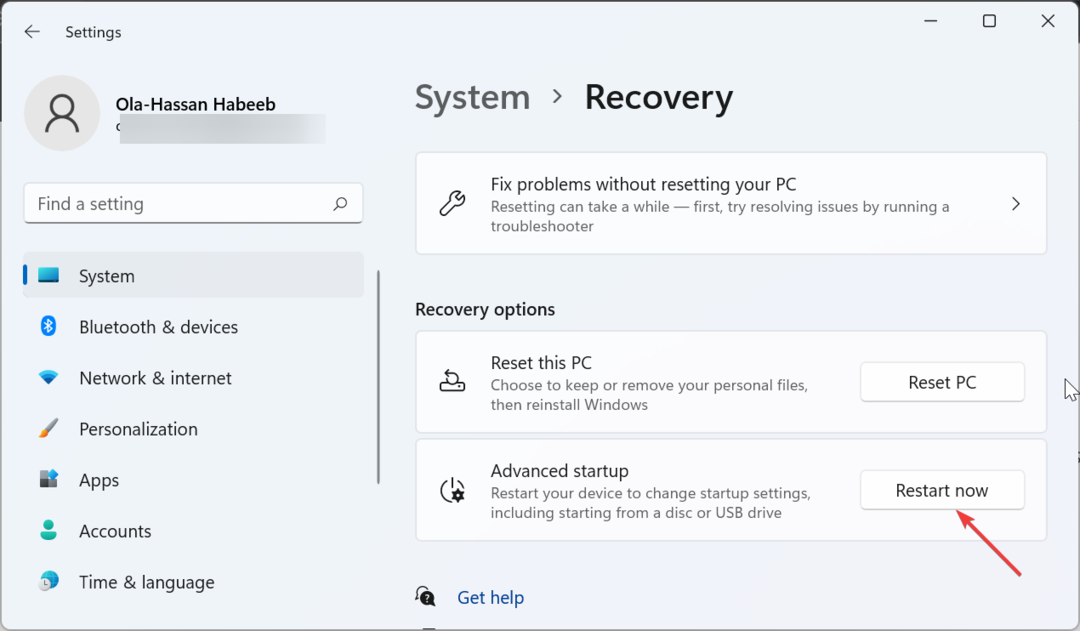
- PC가 다시 시작되면 다음을 선택하십시오. 문제 해결.
- 다음으로 선택 고급 옵션.
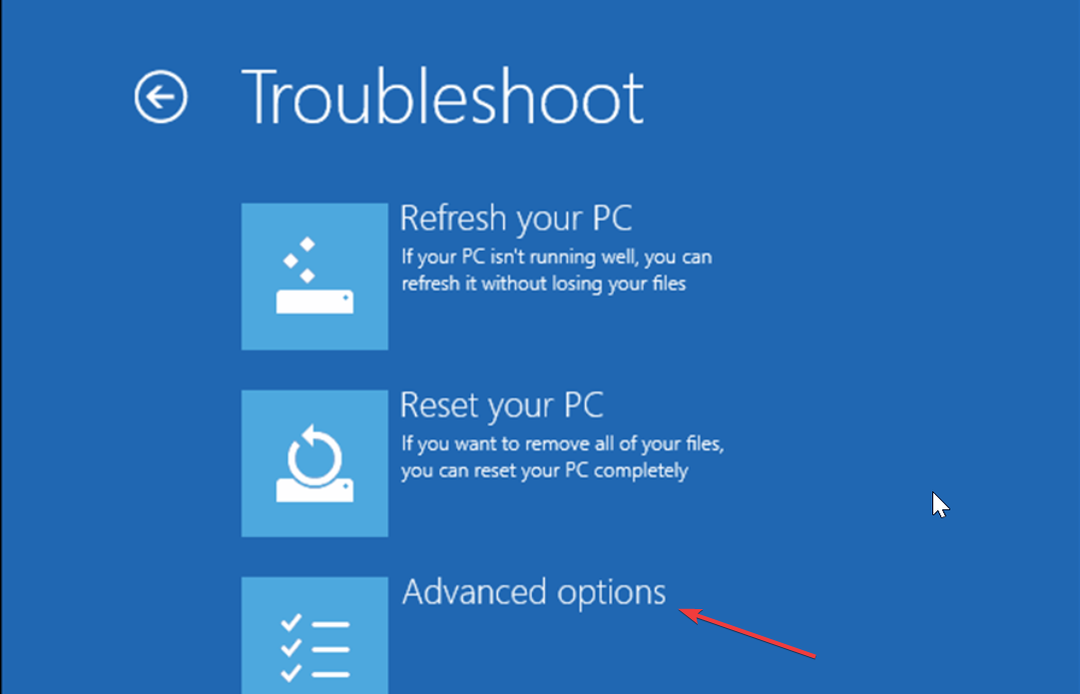
- 자, 선택 시작 설정.

- 클릭 재시작 단추.
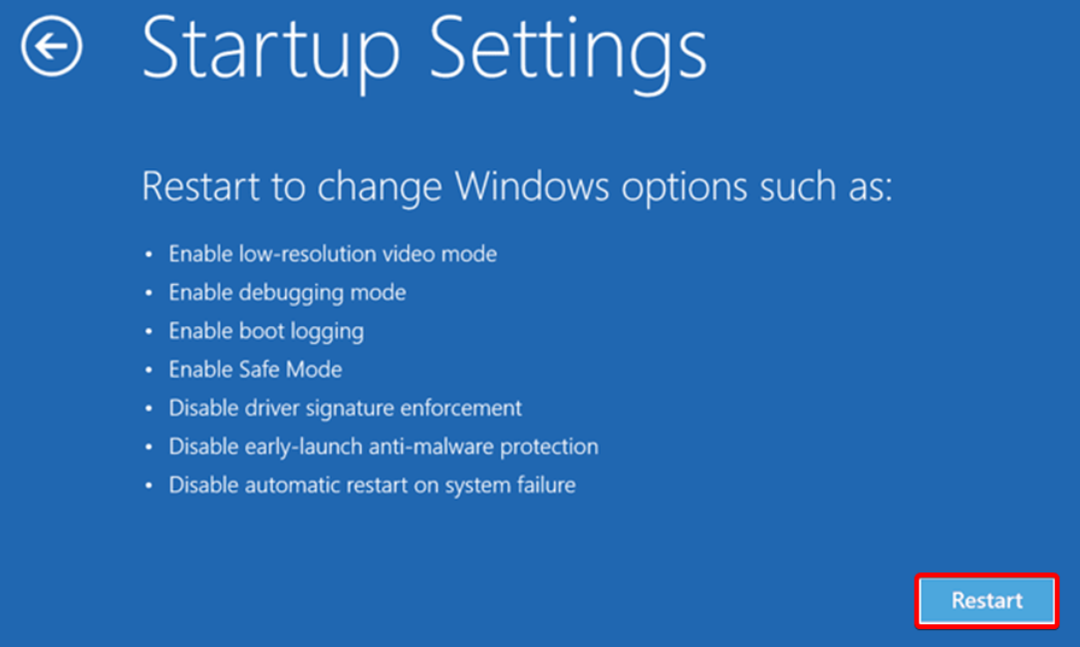
- 마지막으로 PC를 다시 시작한 후 안전 모드 활성화 또는 네트워킹이 있는 안전 모드에 해당하는 버튼을 누릅니다.
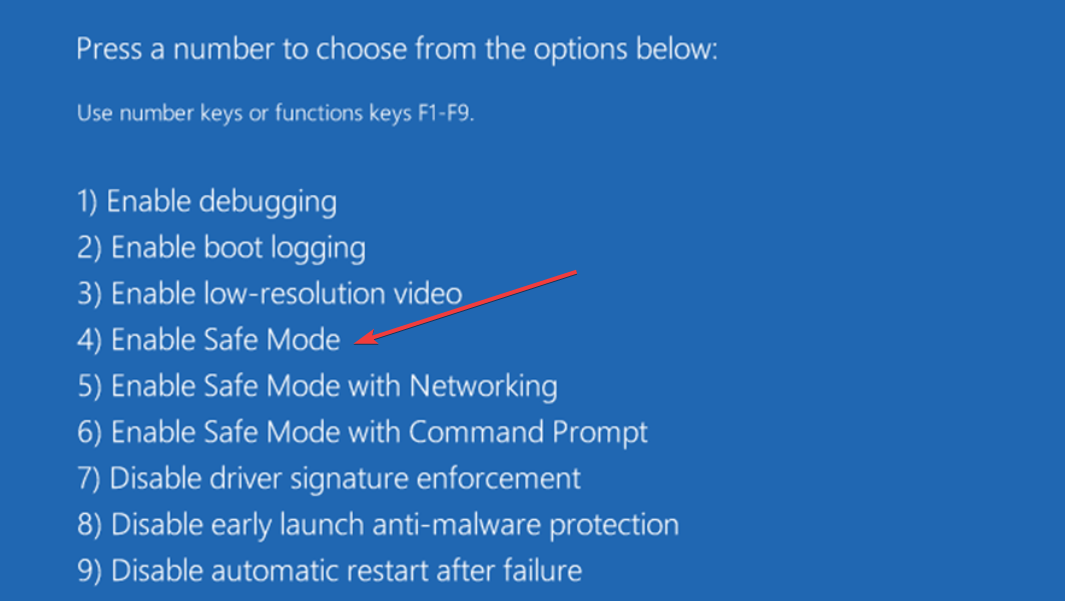
안전 모드는 실행을 유지하는 데 필요한 최소한의 드라이버로 PC를 시작합니다. 여기에서 OffSpon.exe 문제가 발생하지 않으면 다음 해결 방법으로 진행하여 클린 부팅을 수행할 수 있습니다.
3. 클린 부팅 수행
- 누르세요 윈도우 키 + 아르 자형, 유형 msconfig을 클릭하고 좋아요.
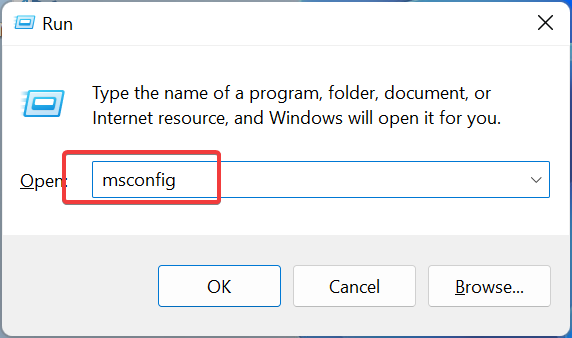
- 선택하다 서비스 상단에서 확인 모든 Microsoft 서비스 숨기기 상자를 클릭하고 모두 비활성화 단추.
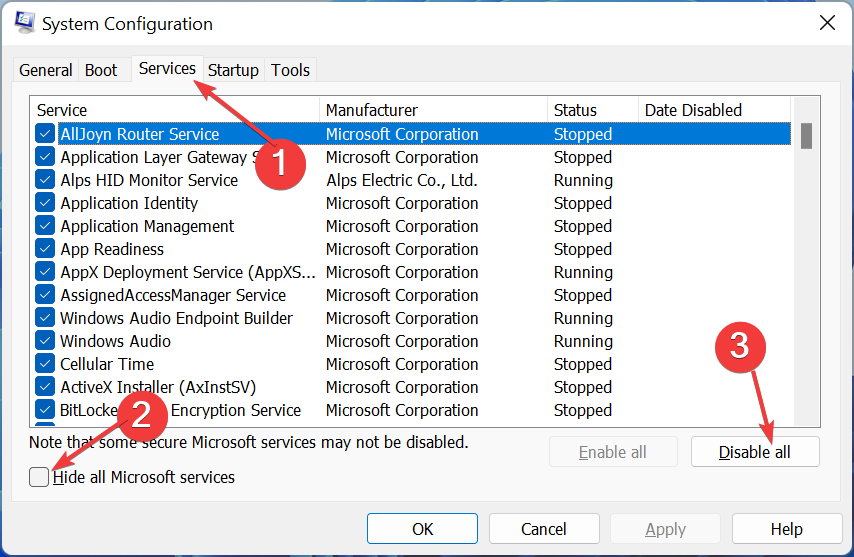
- 이제 시작 탭하고 선택 작업 관리자 열기.
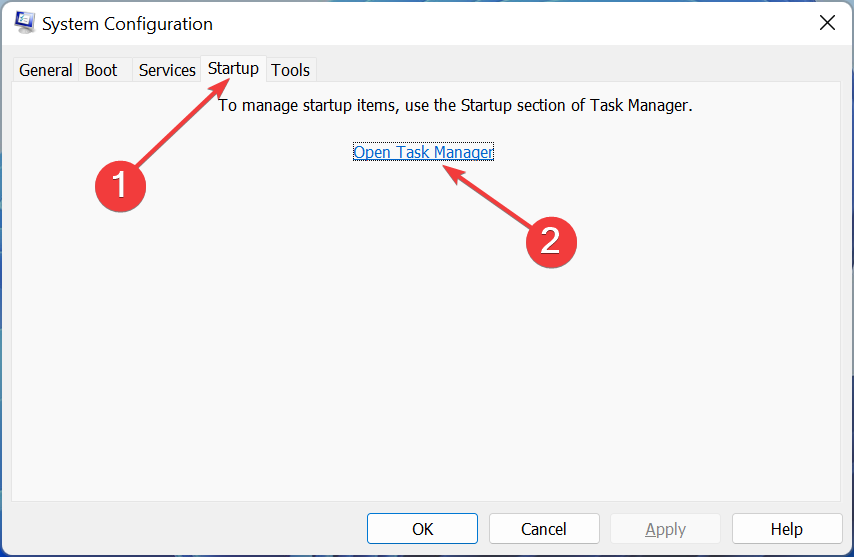
- 거기에 있는 각 앱을 마우스 오른쪽 버튼으로 클릭하고 장애를 입히다.
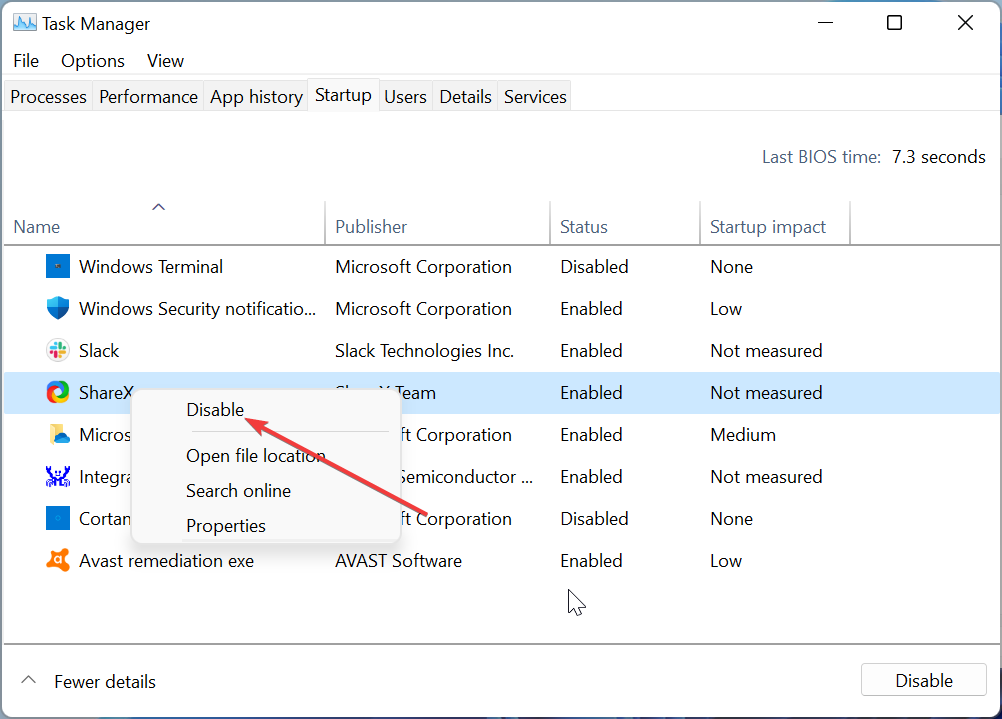
- 그런 다음 시스템 구성 창으로 돌아가서 클릭하십시오. 적용하다, 다음에 좋아요.
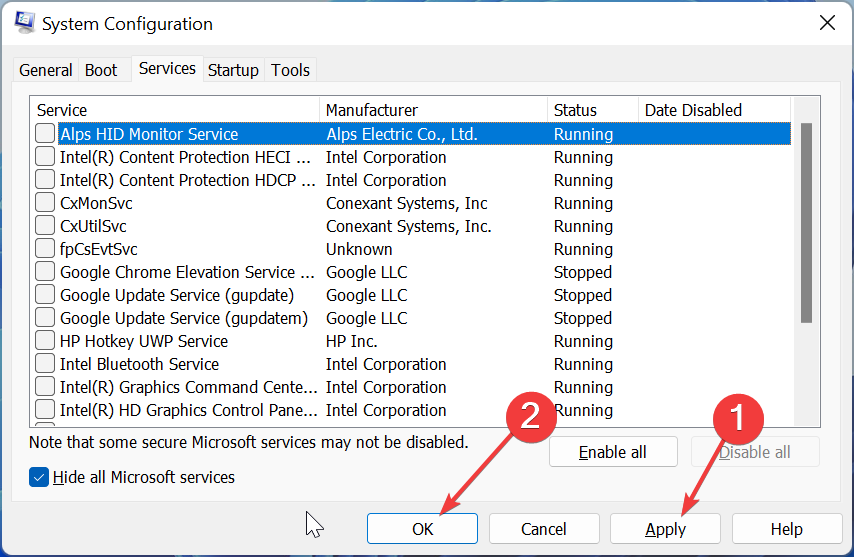
- 마지막으로 PC를 다시 시작합니다.
OffSpon.exe는 백그라운드에서 실행 중인 충돌 프로그램으로 인해 작동이 중지될 수 있습니다. 클린 부팅을 수행하면 이러한 앱이 비활성화되고 PC가 기본 프로세스 및 서비스로만 실행될 수 있습니다.
4. OffSpon.exe 제거
- 누르세요 윈도우 키 + 아르 자형, 유형 appwiz.cpl을 클릭하고 좋아요 단추.
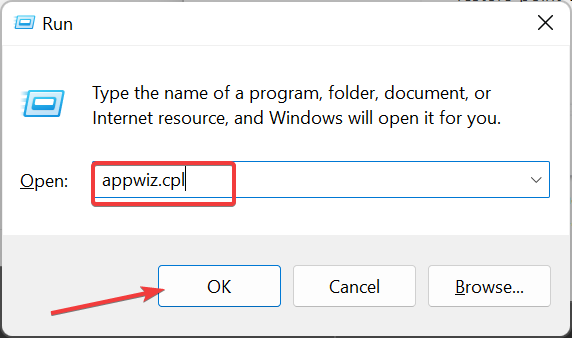
- 마우스 오른쪽 버튼으로 마이크로소프트 오피스 스타터 2010 그리고 선택 제거.

- 이제 예 확인을 요청하면 버튼을 누르고 프로세스가 완료될 때까지 기다립니다.
그래도 OffSpon.exe의 문제를 해결할 수 없으면 제거해야 합니다. 부모 소프트웨어만 제거할 수 있습니다.
이것으로 이제 OffSpon.exe 파일에 대한 자세한 가이드를 마칠 수 있습니다. 보안 소프트웨어가 프로세스를 위험한 것으로 표시할 수 있지만 거의 모든 사용자 리뷰에서 안전한 것으로 나타났습니다.
그렇기 때문에 프로세스를 검역소에 보관하거나 제거하기 전에 프로세스가 수행하는 작업을 이해하는 것이 중요합니다.
이 OffSpon.exe 외에도 PC에서 실행 중인 다른 프로세스에 대해 아는 것도 똑같이 중요합니다. 참고로, 당신이에 대해 알고 싶다면 winword.exe 프로세스, 자세한 가이드를 확인하십시오.
질문이나 제안 사항이 있으면 아래 섹션에 자유롭게 의견을 말하십시오.
여전히 문제가 발생합니까?
후원
위의 제안으로 문제가 해결되지 않으면 컴퓨터에 더 심각한 Windows 문제가 발생할 수 있습니다. 다음과 같은 올인원 솔루션을 선택하는 것이 좋습니다. 요새 문제를 효율적으로 해결합니다. 설치 후 다음을 클릭하십시오. 보기 및 수정 버튼을 누른 다음 수리를 시작하십시오.